诺基亚PC套件:手机与电脑间的桥梁及使用详细步骤
韩城手游网
诺基亚手机与电脑之间的桥梁,便是这款PC套件,它不仅支持数据的双向传输,还能进行系统升级等实用操作。接下来,我将详细讲解其具体的使用步骤。安装套件在开始使用诺基亚PC套件之前
诺基亚手机与电脑之间的桥梁,便是这款PC套件,它不仅支持数据的双向传输,还能进行系统升级等实用操作。接下来,我将详细讲解其具体的使用步骤。
安装套件

在开始使用诺基亚PC套件之前,必须先完成安装步骤。您可以登录诺基亚的官方网站,仔细查找并下载适合您手机型号的PC套件。下载完成之后,双击启动安装程序。安装时,务必留意选择安装路径等细节,不可疏忽大意。安装完成后,电脑桌面上将出现套件图标,您只需再次双击该图标即可启动使用。若电脑提示需要安装特定驱动,请毫不犹豫,严格遵循提示进行操作。
连接手机

组装好设备后,要将手机和电脑连接起来。先检查是否有合适的连接线,然后将线的一端准确插进手机的接口。然后,把线的另一端稳稳地插进电脑的USB接口。另外,如果电脑的USB接口供电不足,套件可能无法识别手机。这时候,可以尝试用另一个USB接口来连接。

使用手机进行连接时,可能会遇到一个选择连接方式的提示,此时您可以选择“PC套件”或者“数据传输”这两种模式中的任意一种。一旦连接成功,套件界面就会显示出手机的相关信息。
传输数据
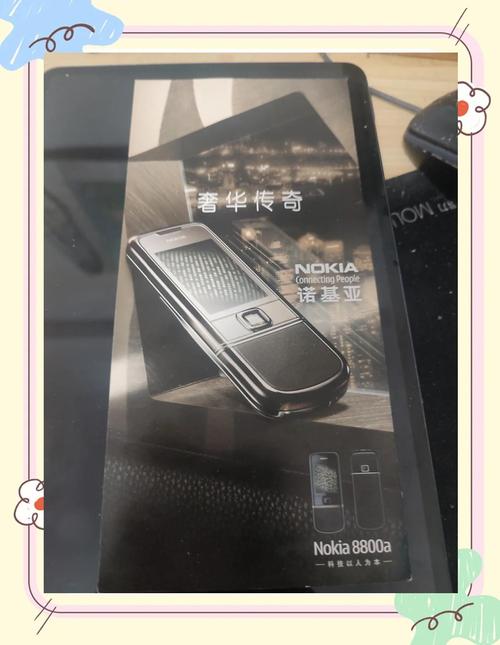
该套件功能全面,支持多种数据的传输操作。比如,若想将音乐文件发送到手机,首先要在电脑上找到目标音乐文件,接着在套件界面中查找“文件管理”或“媒体传输”的相关选项。找到后,选择需要传输的音乐文件,然后点击“传输”按钮。传输成功后,就可以在手机的音乐播放器中找到并播放这些音乐了。同样,若要将手机里的照片传到电脑,得先在软件包里找到存放照片的文件夹,挑出想要的图片,然后点击“导出”按键,把照片发送到电脑上的指定目录。
备份资料
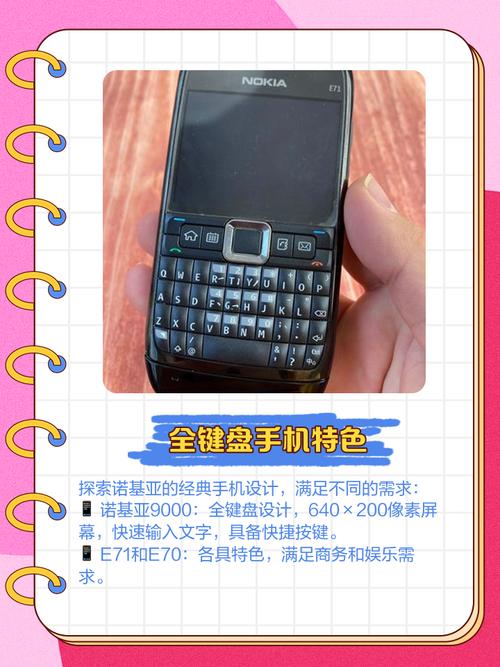
资料保存极为关键,打开套件界面后,你就能直接看到“备份”这一选项。点选它,系统会弹出一个对话框,让你选择想要备份的内容,比如联系人、短信、通话记录等。你可以根据自己的需求,随意选择需要备份的项目。
接下来,您需要确定备份资料的存放位置。通常建议将它们保存在电脑硬盘上专门创建的备份文件夹里。一旦备份任务完成,即便手机不幸出现问题,之前备份的数据依然可以顺利恢复,从而确保重要信息得到妥善保存。
升级系统
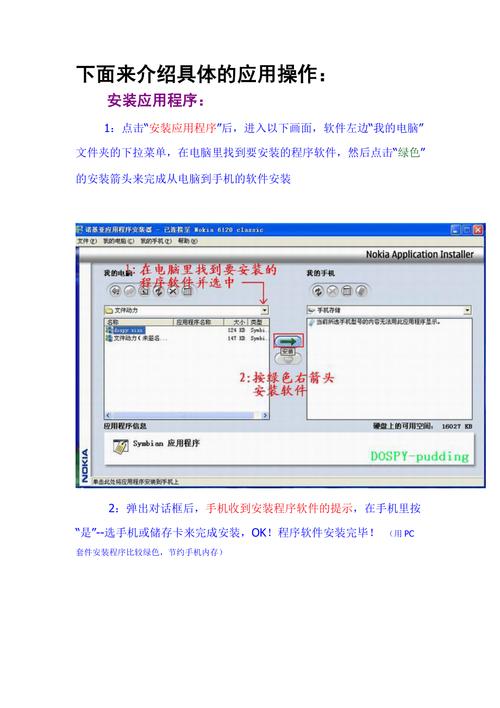
为了保持手机的高效运行,进行系统升级是不可或缺的一步。我们可以在设置里找到“软件更新”这一选项。点击后,软件会自动识别手机当前的系统版本,并检查是否有更新可用。如果检测到更新,系统会提示我们下载并安装。在更新下载完毕并准备安装之前,建议您先备份手机资料,以免数据丢失。
解决问题
使用该设备时可能会遇到一些问题。若电脑连接不畅,需仔细检查数据线是否插得稳妥,核实手机连接方式是否正确,或者尝试重新连接数据线,甚至重启整个设备套件以尝试解决。若数据传输速度较慢,可检查电脑和手机的存储空间是否充足,以及网络连接是否良好。若系统升级未能成功,应当核实网络是否通畅,手机电量是否足够,并且还需留意更新文件可能存在的缺陷,进而可以尝试重新进行下载。

在使用诺基亚PC套件时,大家可能都遇到过一些特别的情况。如果这篇内容对您有所启发,不妨点赞并分享给更多人!